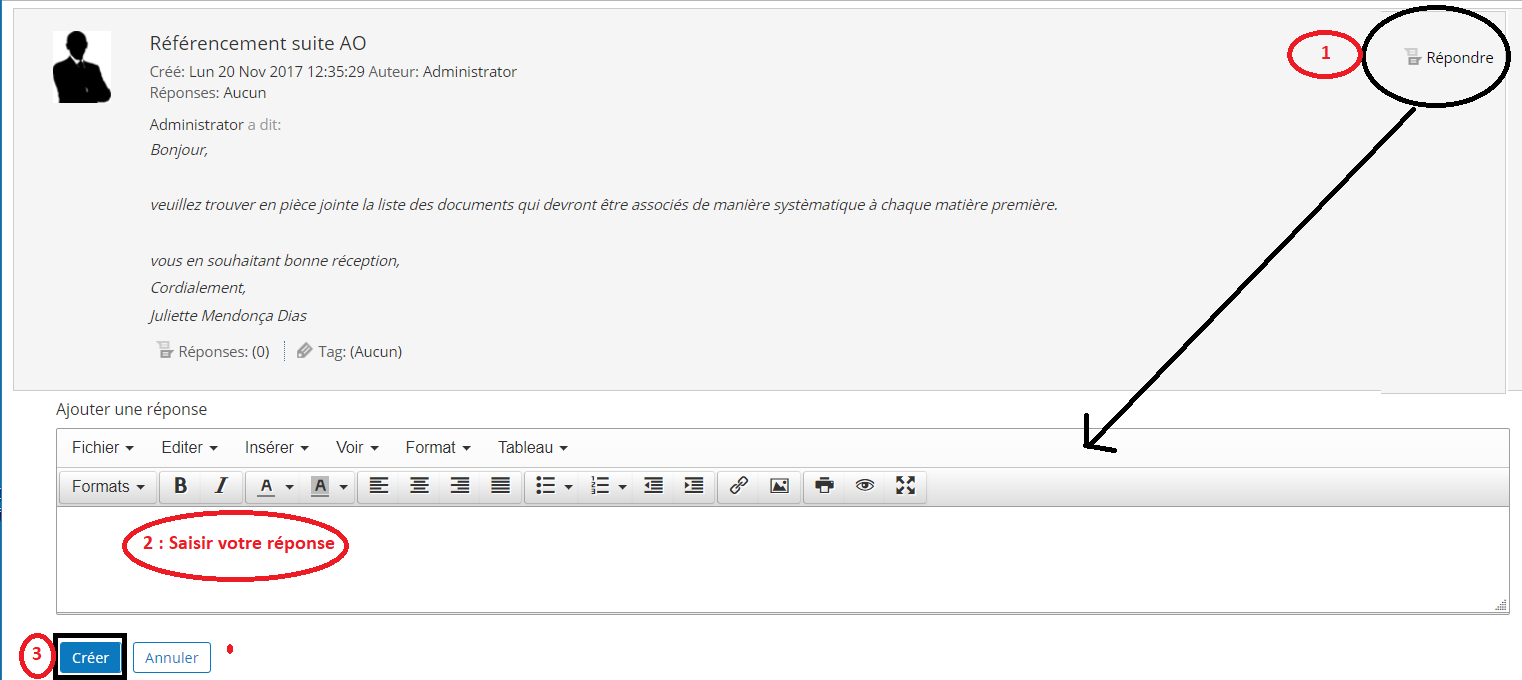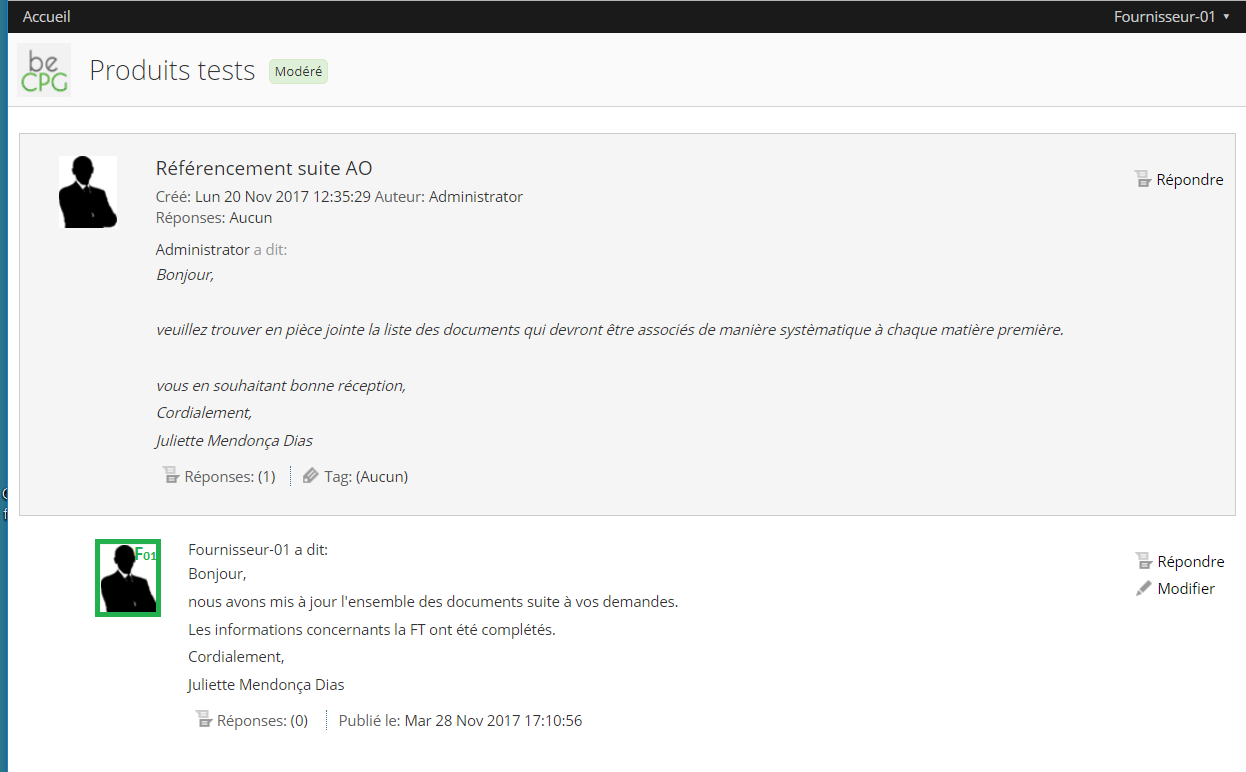Documentation Portail Fournisseur¶
- Contenu
- Documentation Portail Fournisseur
- 1. Tutoriel Client – Création d'un fournisseur
- 2. Tutoriel Fournisseur
1. Tutoriel Client – Création d'un fournisseur¶
1.1 Paramétrage des tableaux de bord.¶
Utilisateur (Mes Tâches, Les Projets et Mes Discussions)¶
Il est possible d'ajouter une fenêtre dans le tableau de bord de l'utilisateur dans laquelle l'ensemble des discussions et des tâches en cours apparaîtront :
Dans le tableau de bord de l'utilisateur :
- Allez dans les réglages du tableau de bord (roue crantée en haut à droite),

- choisir la disposition des fenêtres qui vous convient,
- cliquer sur Dashlets pour faire apparaître l'ensemble des options possibles,
- glisser et déposer la dashlet "Discussion", "Liste des projets" et "Mes tâches" dans une des colonnes,
- customiser à votre goût,
- enregistrer.
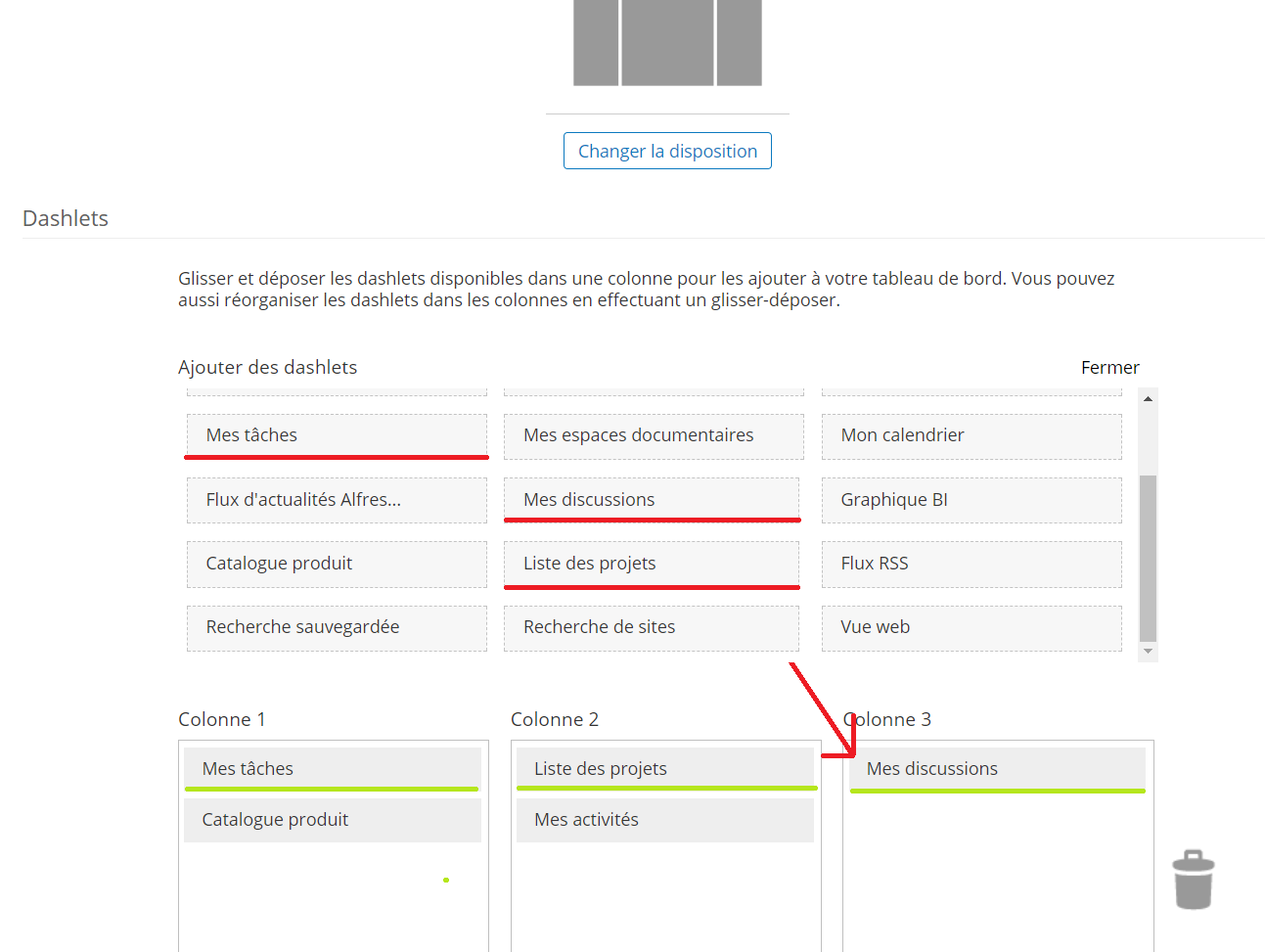
Une nouvelle fenêtre va apparaître sur votre tableau de bord et vous permettre de suivre les discussions auxquelles vous participez.
Site (Mes tâches, Suivi projet et Mes discussions)¶
Une discussion est visible par tous les membres du site. Par contre, elle est visible du fournisseur si ce dernier y a été associé. Un seul fournisseur peut être associé à une discussion.
Dans le tableau de bord du SITE : DISCUSSION
- allez dans les réglages du tableau de bord (roue crantée en haut à droite),

- cliquer sur "Personnaliser le site",
- faire glisser l'îcone "Discussions" de la fenêtre "pages du site disponibles" à la fenêtre "pages de site actuel"
- cliquer sur OK.
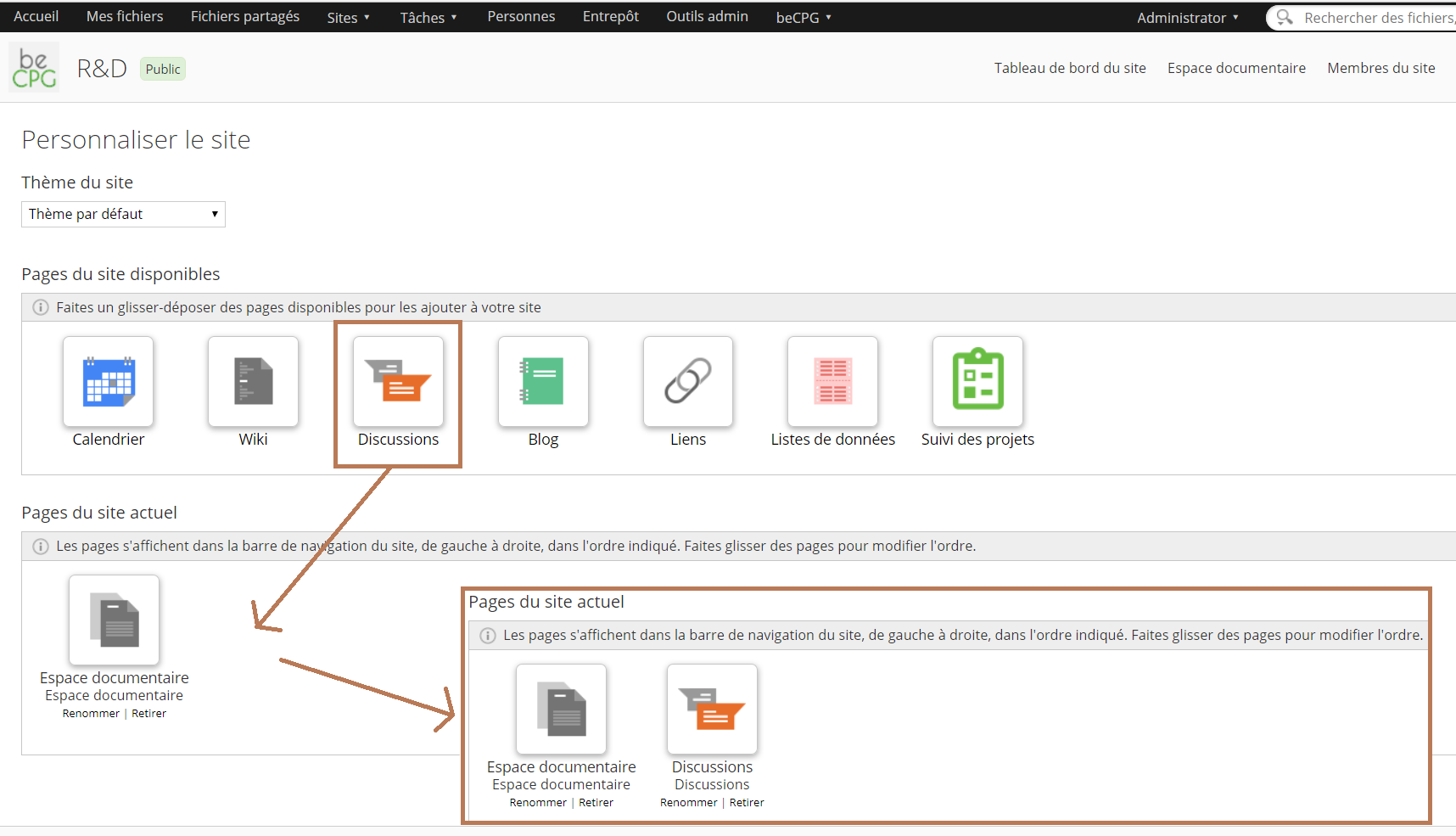
Un nouvel onglet va apparaître en haut du site.

Dans le tableau de bord du SITE : SUIVI DES PROJETS
Il est possible de la même manière de rajouter un suivi des projets.

Un nouvel onglet va apparaître en haut du site.

Dans le tableau de bord du SITE : MES TACHES
Vos tâches sont toujours disponibles dans "Tâches" dans le bandeau noir en haut de la fenêtre (où que vous soyez dans le système).
Il suffit de cliquer sur Mes tâches pour accéder à l'ensemble de vos tâches.

1.2 Création et paramétrage du fournisseur¶
Création d'un compte utilisateur pour le fournisseur¶
- Aller dans beCPG> Administration beCPG,
- Cliquer sur "Utilisateurs" pour créer un nouveau compte utilisateur pour le fournisseur. Veiller à bien l'ajouter au groupe : beCPG Utilisateurs externes.
Remarque: Les utilisateurs en charge du référencement, quant à eux, doivent être ajoutés au groupe : beCPG Responsables référencement.
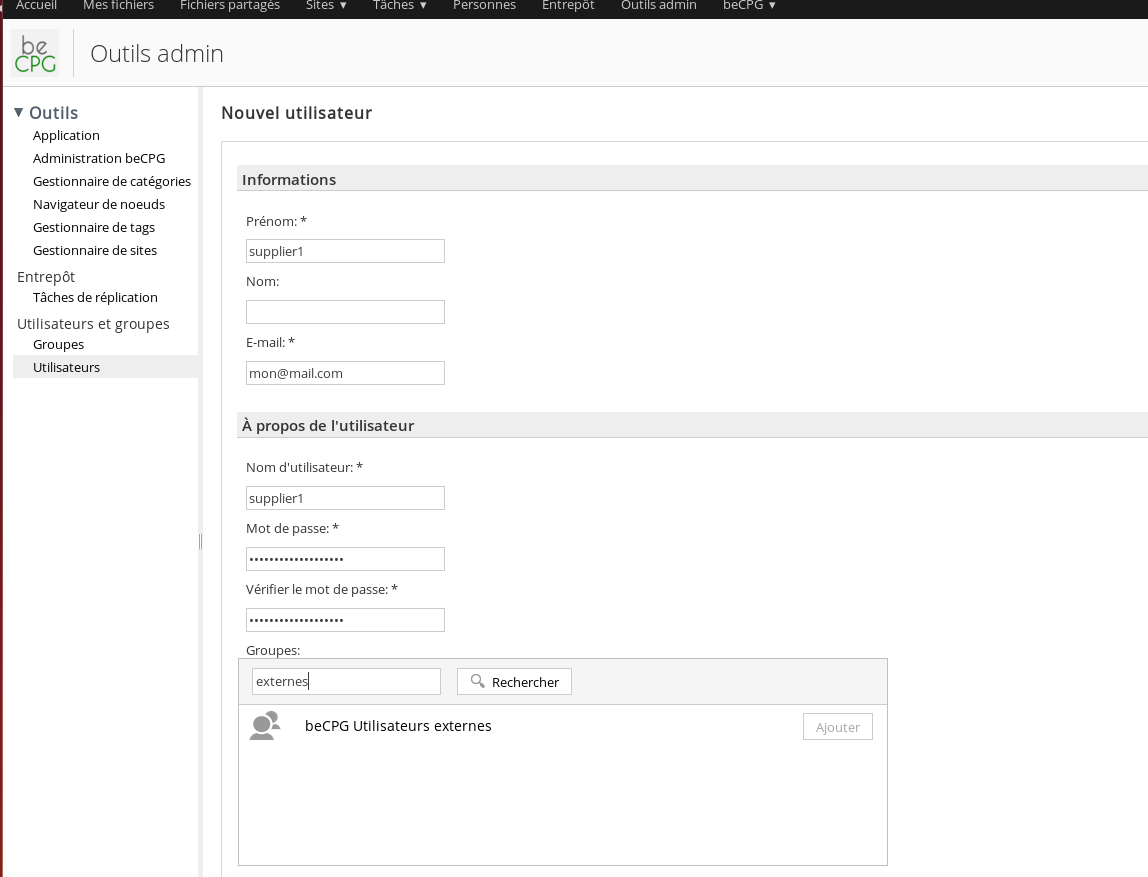
Création du fournisseur¶
- Aller dans l'espace projets du site collaboratif dans lequel vous souhaitez créer le fournisseur,
- Appuyer sur "+Créer" et choisir "Fournisseur",
- Remplir les informations le concernant et l'associer au compte utilisateur lui correspondant.
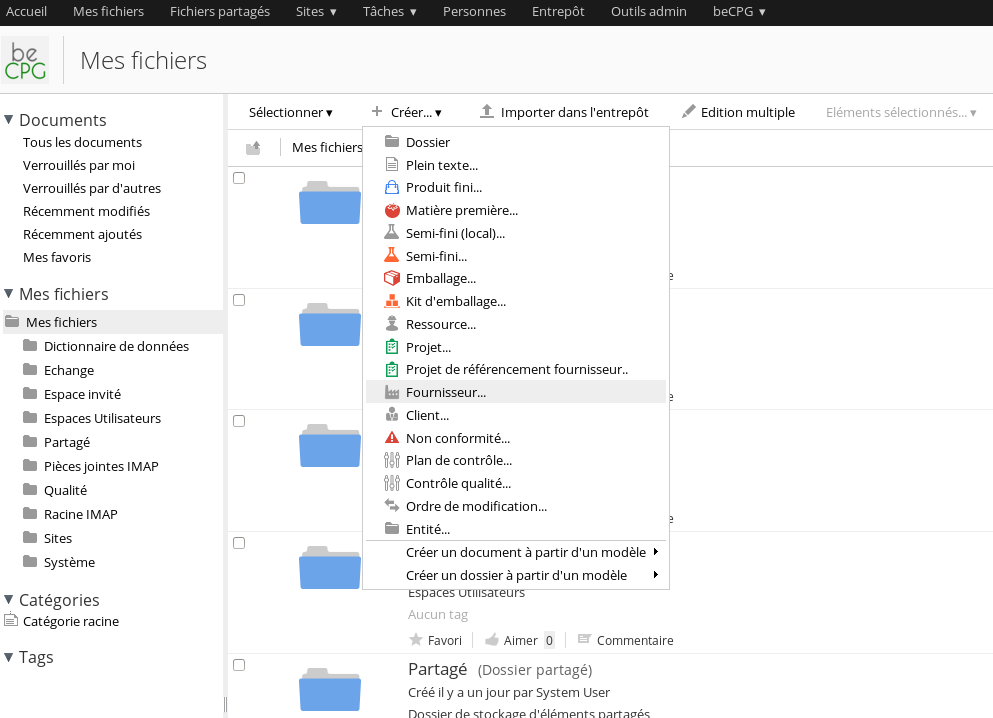

1.3 Référencement d'une matière première via le projet de Référencement du fournisseur (portail fournisseur)¶
Création d'une matière première & attribution de la MP au fournisseur¶
- Aller dans l'espace projets du site collaboratif dans lequel vous souhaitez créer la matière première;
- Appuyer sur "+Créer" et choisir "Matière première";
- Remplir les informations la concernant et renseigner son fournisseur.
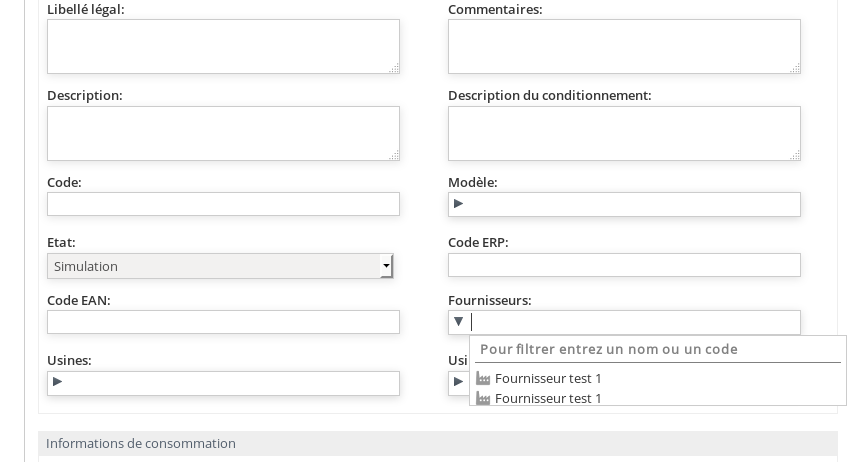
Création d'un projet de référencement fournisseur¶
- Aller dans l'espace projets du site collaboratif dans lequel vous souhaitez créer le projet de référencement fournisseur;
- Appuyer sur "+Créer" et choisir "Projet de référencement fournisseur";
- Un formulaire apparaît alors :
- Champs modèle : sélectionner "Projet de référencement MP";
- Champs entité : choisir la matière première précédemment créée.
- L'état peut être planifié ou en cours et peut être modifié ultérieurement. Dès lors que l'état passe à en cours, le projet démarre et est associé au compte utilisateur du fournisseur. Celui ci verra le projet s'afficher dans la liste de ses tâches afin de renseigner les informations concernant son produit.
- Dans l'onglet "Tâches" du projet : vérifier que la bonne ressource a été attribué pour la seconde tâche et/ou que le ou les utilisateurs qui peuvent valider le projet appartiennent au groupe beCPG Responsables Qualité (groupe par défaut).
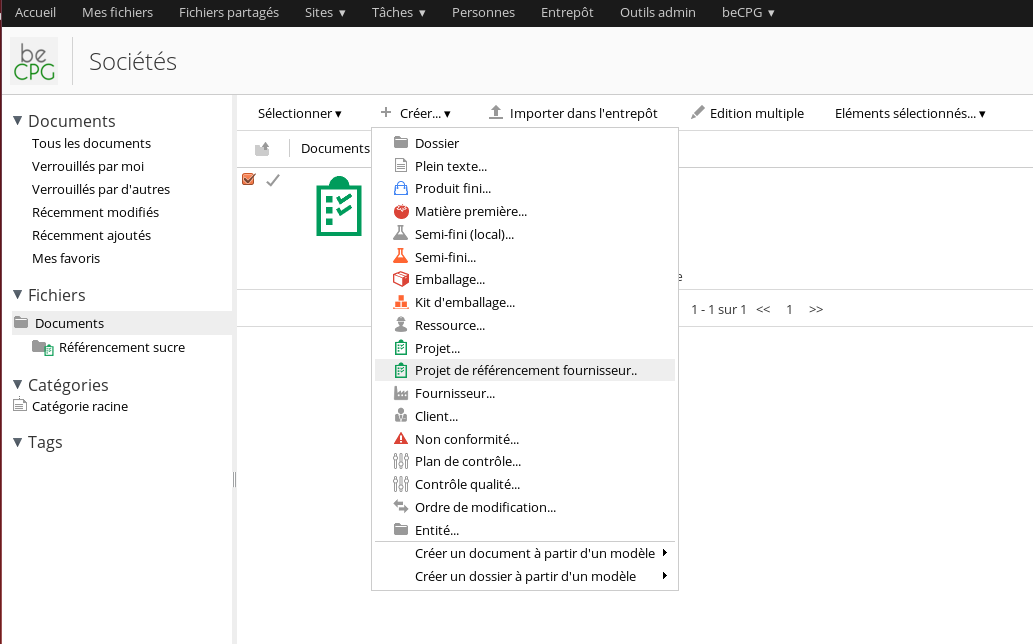
1.4- Validation du projet - Aller/Retour avec le fournisseur¶
Suivi des projets en cours¶
Il est possible à tout moment de suivre l'état d'avancement des projets.Pour cela plusieurs possibilités :
- Consulter la liste des projets (sur votre tableau de bord utilisateur),
- aller dans le suivi de projet (sur le site),
- aller directement sur le projet.
Réception d'une tâche¶
Une fois les informations liées à la matière première saisies et la tâche validée par le fournisseur. Une nouvelle tâche apparaît dans "Mes Tâches". Il est possible de la consulter sur le tableau de bord ou dans mes tâches.
Si plusieurs personnes peuvent réaliser la validation de la MP, alors il faut s'attribuer la tâche :
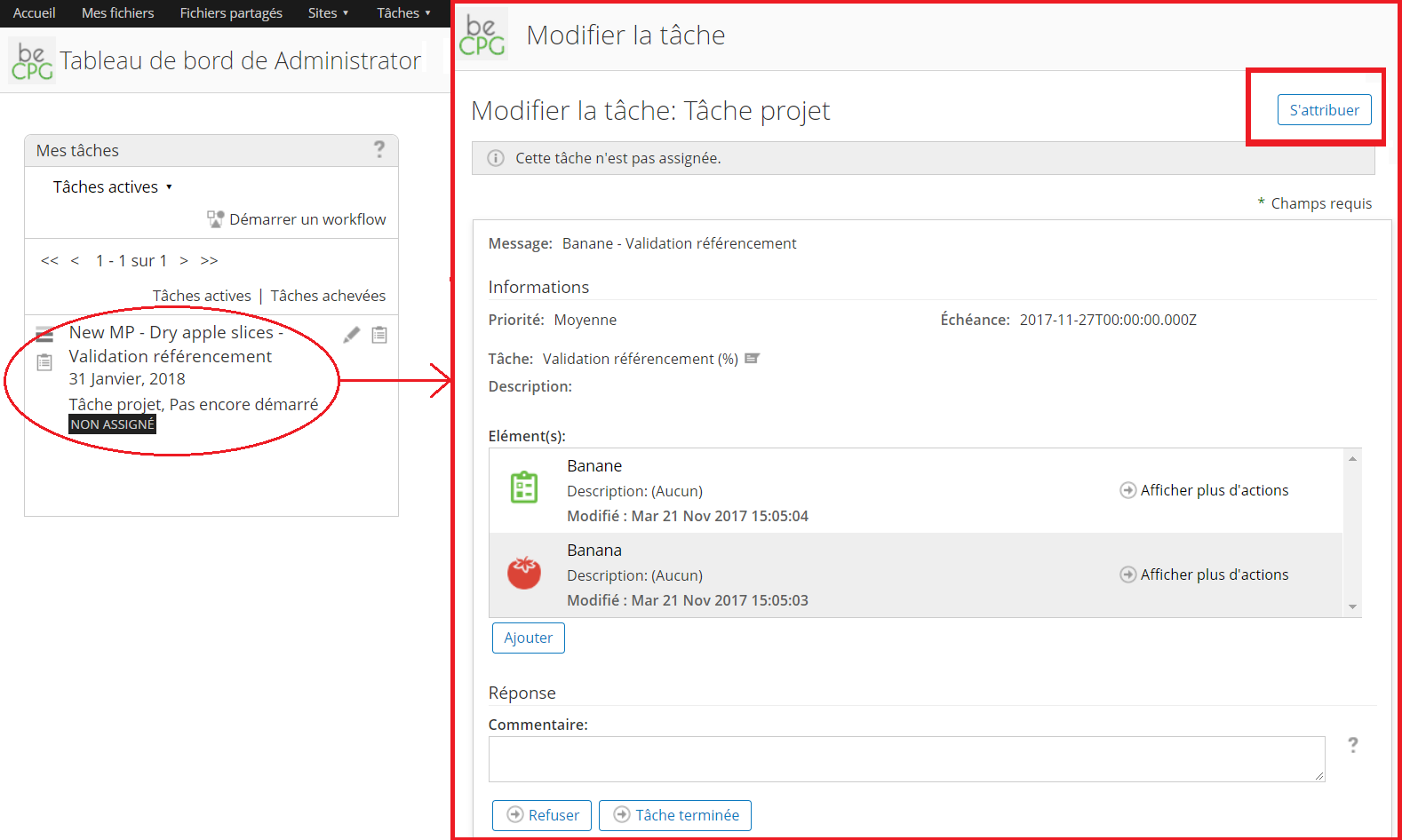
Il est possible de la valider, ou bien d'ajouter des commentaires où les informations renseignées ne conviendraient pas.
On peut la valider si tout est correct. Sinon, il suffit d'ajouter un commentaire où il faudrait effectuer des changements et renvoyer le projet au fournisseur pour correction. Les listes qui ne nécessitent aucune modification sont à valider en cliquant sur l'icône indiquée sur l'illustration suivante.
Remarque: Les utilisateurs en charge du référencement, doivent être ajoutés au groupe : beCPG Responsables référencement.. Sinon, vous ne verrez apparaître que le projet mais pas le produit dont il est question.

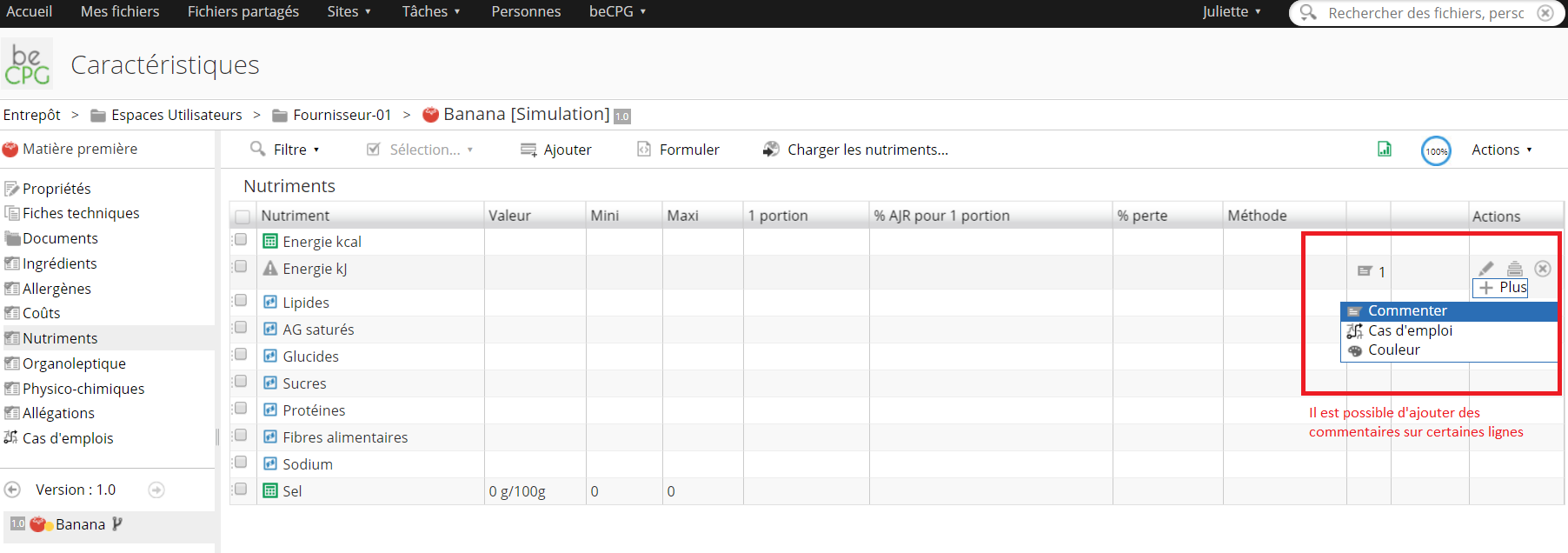

Il est possible de voir les A/R réalisés via le projet. La liste des commentaires saisis lors du refus sont visibles.
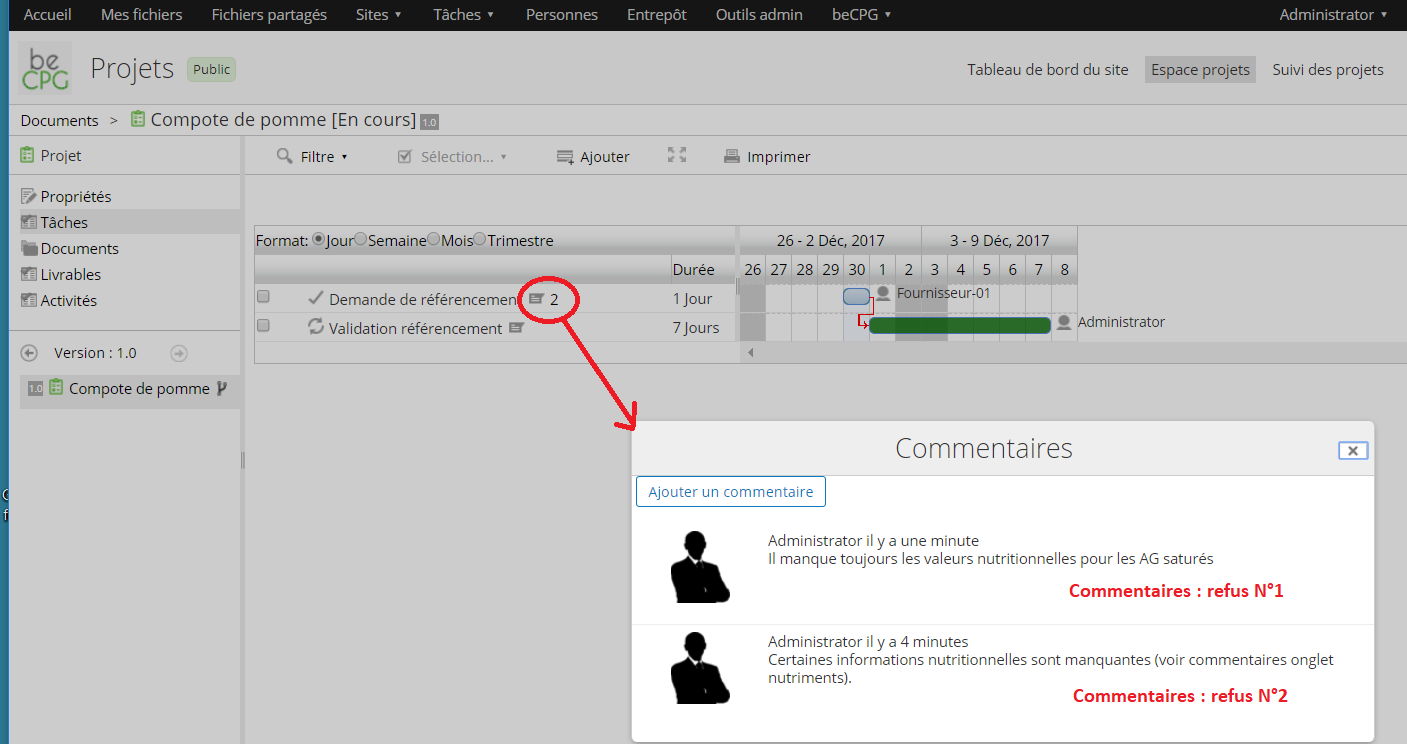
1.5 Discussion¶
L'interface de discussion permet d'échanger avec un ou plusieurs utilisateurs dont les fournisseurs ou simplement entre collègues.
Elle est spécifique à un site de travail.
- l'interface de discussion du site collaboratif (uniquement celles du site en question),
- l'interface de discussion de la page d’accueil ou tableau de bord de l'utilisateur (toutes les discussions le concernant).
Création d'une discussion :¶
Depuis un site :
Sur le bandeau supérieur du tableau de bord du site, vous avez ajouter la page "Discussion".

Lorsque vous allez cliquer sur cet onglet, une fenêtre spécifique va s'ouvrir.
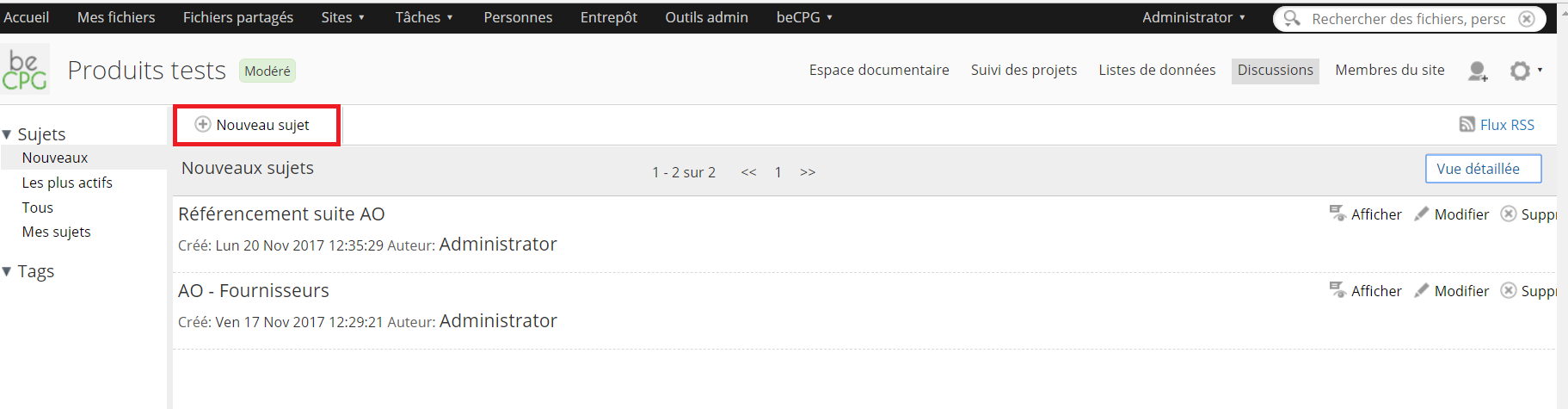
- Cliquer sur l'onglet discussion,
- cliquer sur nouveau sujet,
- compléter la fenêtre, ajouter des liens ou des images si nécessaire,
- ajouter un fournisseur en le selectionnant (un seul fournisseur par sujet de discussion),
- enregistrer.

- les discussions sont accessibles à tout moment en allant sur

- les discussions sont accessibles aux personnes qui appartiennent au site.
Depuis le tableau de bord Utilisateur :¶
Si vous avez configuré votre page d’accueil (votre tableau de bord).
Vous pourrez voir en vous connectant les discussions en cours sur les sites dont vous êtes membres.
Vous pourrez aussi intervenir directement sans avoir à vous connecter à un site spécifique.
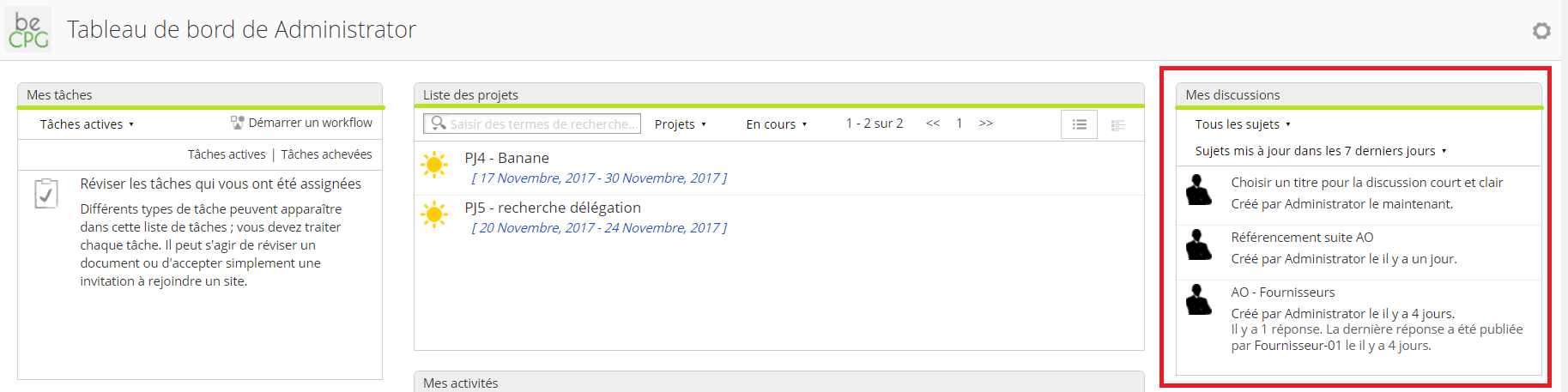
2. Tutoriel Fournisseur¶
2.1 Connexion à l'interface utilisateur¶
La page de connexion et les identifiants vous sont transmis par le client.
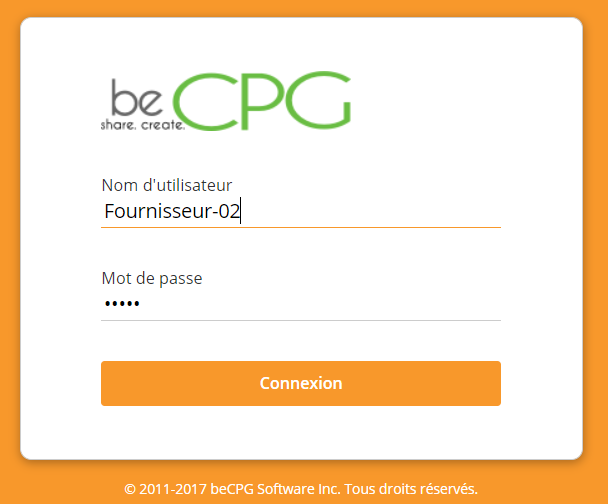
Une fois la connexion établie, une fenêtre va s'ouvrir : c'est votre tableau de bord.
Ce tableau de bord vous permet en un coup d’œil de voir les tâches qui vous sont attribuées et les discussions en cours entre vous et votre client.
Vous ne pourrez pas créer de tâches ou de discussion. Seul le client peut réaliser ces actions.
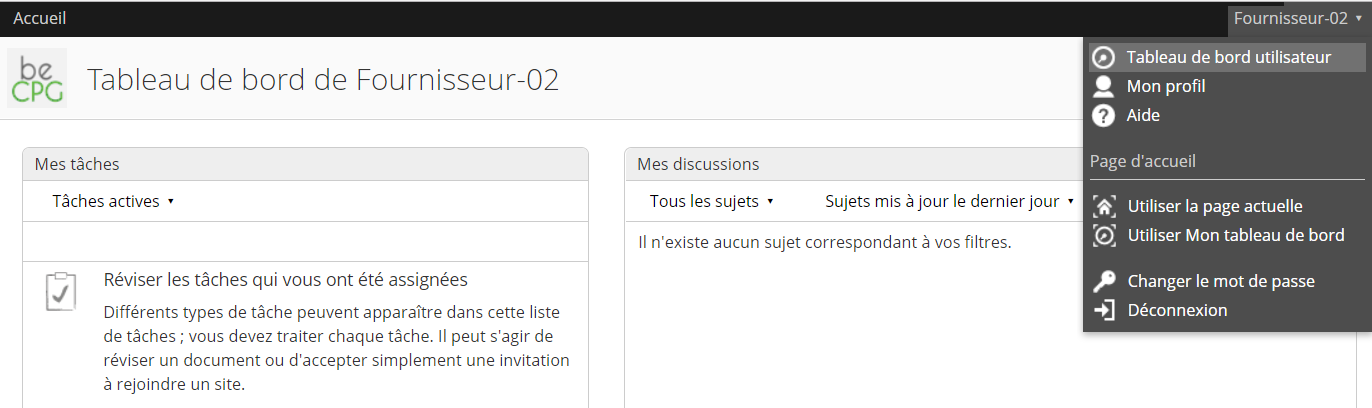
2.2 Les tâches¶
Pour accéder à vos tâches, il suffit simplement de cliquer sur l'une d'entre elles sur votre tableau de bord.
Une fenêtre spécifique "Modifier la tâche" va s'ouvrir.
- l'assistant Fournisseur : cliquer sur l’icône 1,
- L'assistant Matière première : cliquer sur l'icône 2.
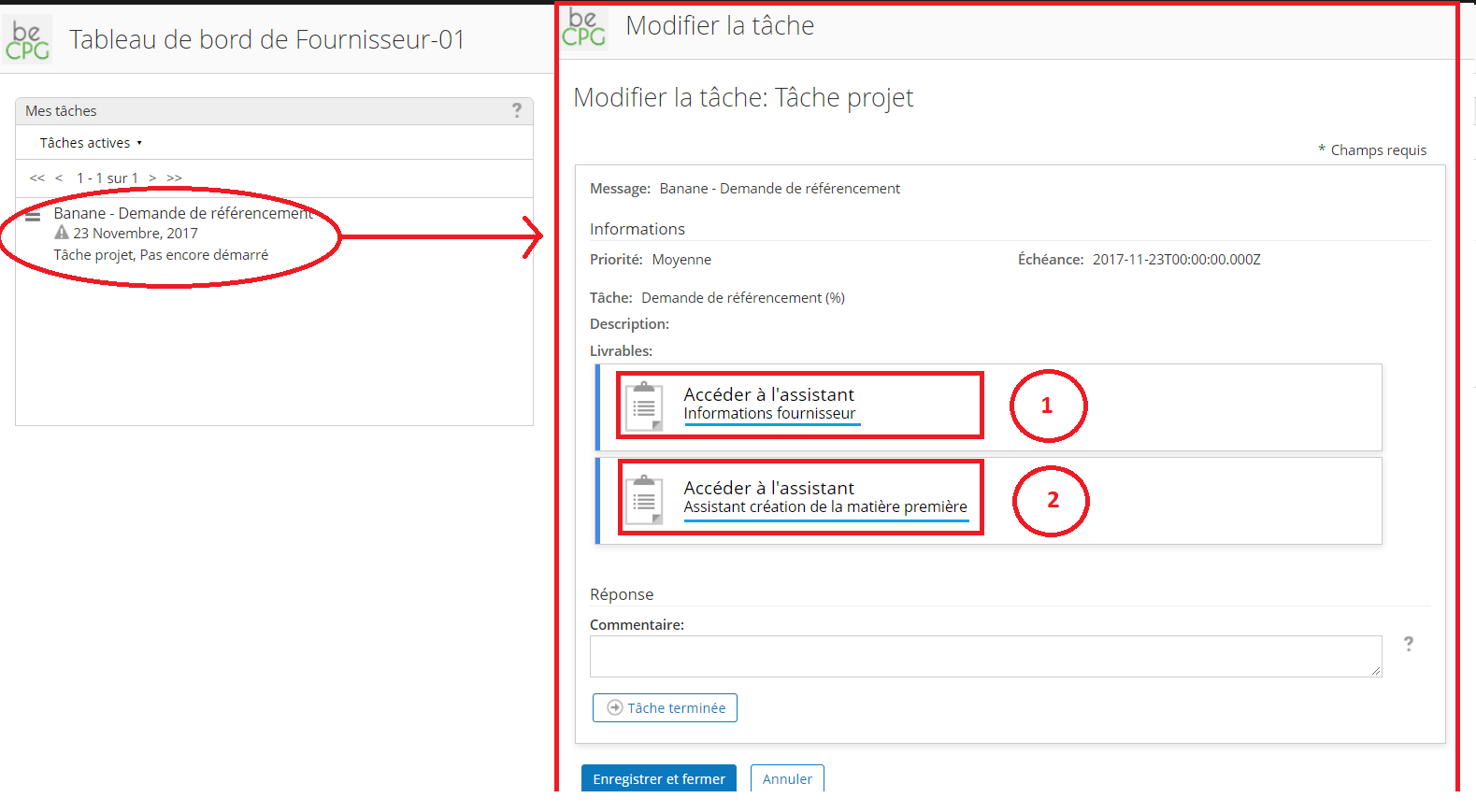
Modification d'une tâche¶
Assistant fournisseur
Permet de renseigner vos informations fournisseurs et/ou de modifier celles que le client a enregistrées.
Renseigner les informations demandées comme illustré sur les captures suivantes. A chaque étape cliquer sur suivant, puis terminer.
Il vous sera possible à tout moment pendant la tâche de modifier ces informations.

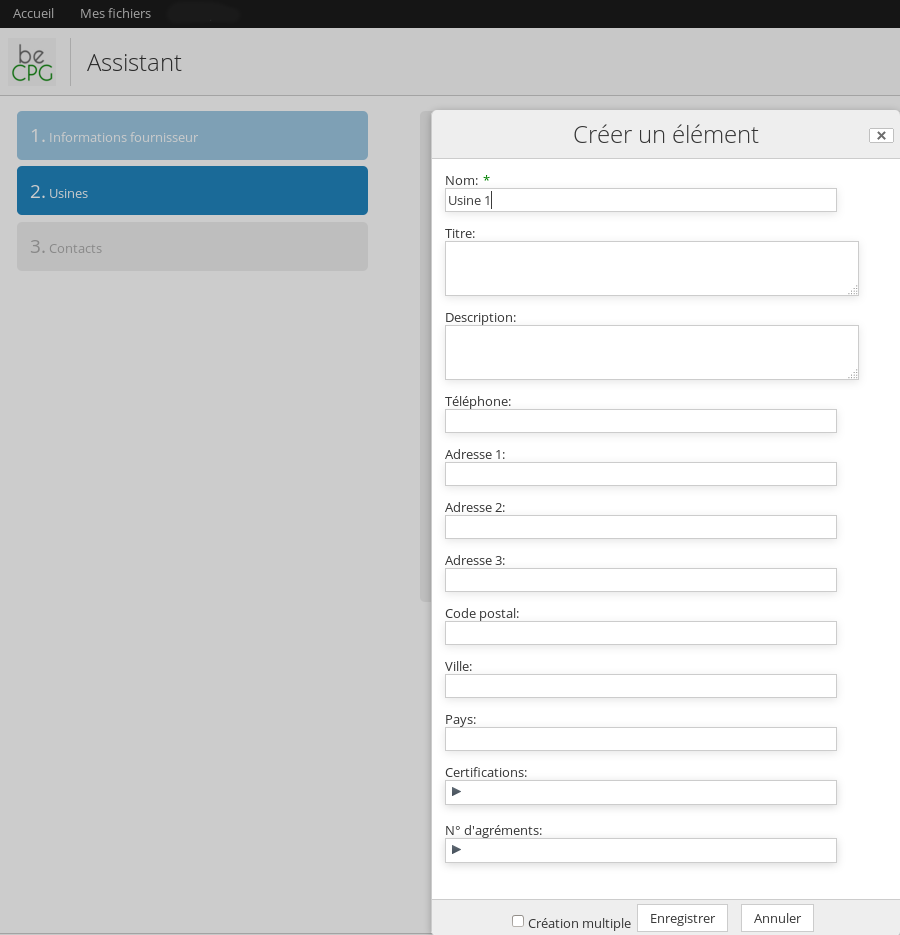
Assistant création de la matière première
Permet de renseigner les informations liés à la matière première qui fait l'objet de la tâche.
Renseigner les éléments demandés sur la matière première. Valider chaque étape en cliquant sur suivant puis cliquer sur terminer.
Si vous souhaitez arrêter la saisie, pour sauvegarder ce que vous avez indiqué, il faut cliquer sur "suivant" ou "terminer".
Vous pourrez à tout moment reprendre la saisie du document.
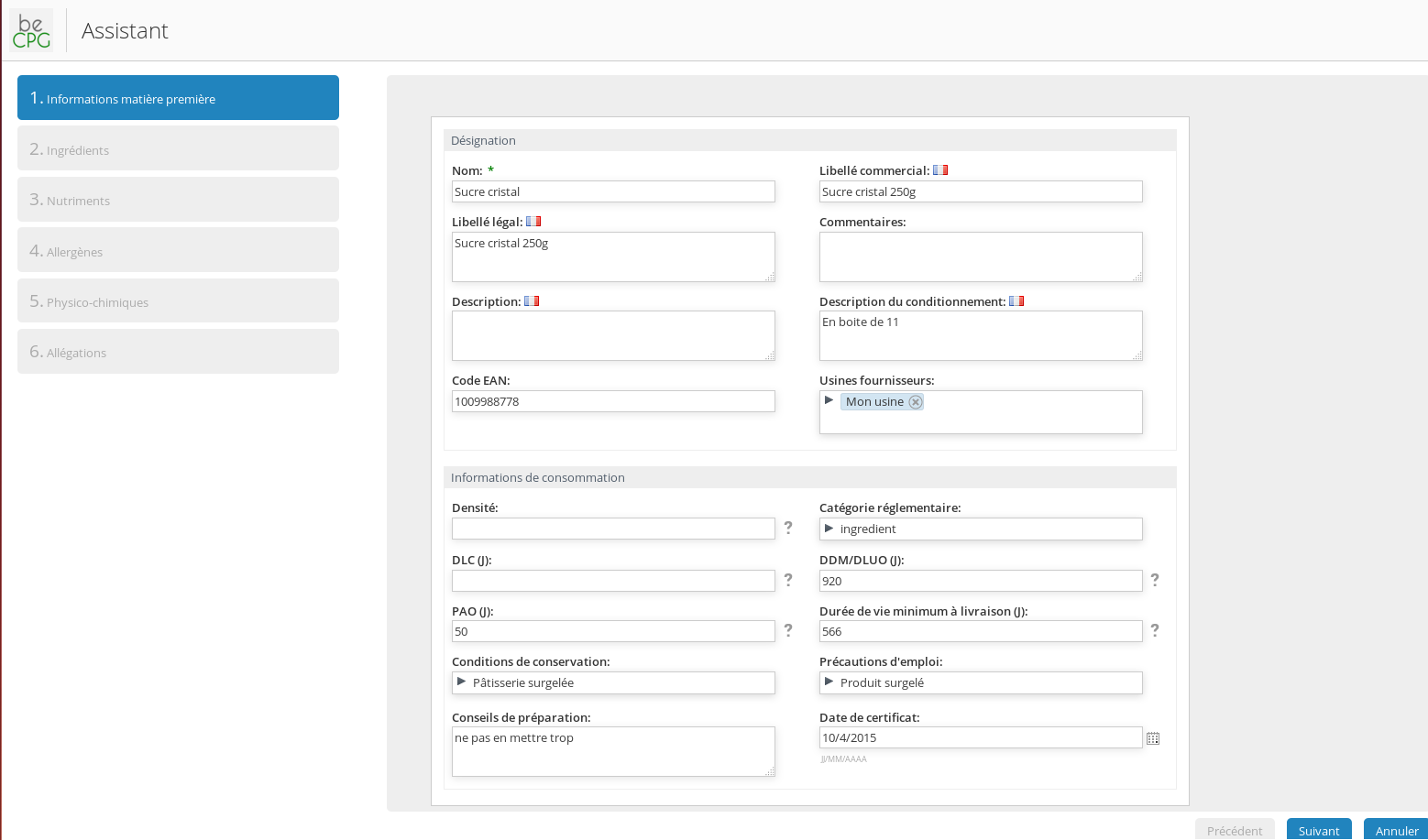
Terminer la tâche¶
Avant de terminer la tâche en cliquant sur terminer la tâche, il est possible d'écrire un commentaire au client (critère de mesure physico-chimique ou ingrédient manquant ...)
Une fois toutes les tâches terminées, la liste des tâches en page d'accueil sera vide.
Terminer la tâche "Information fournisseur":
Si vous cliquez sur annuler, votre progression sera sauvegardé. Seules les informations sur la dernière fenêtre ne seront pas enregistrés.

Terminer la tâche "Création de la matière première" :
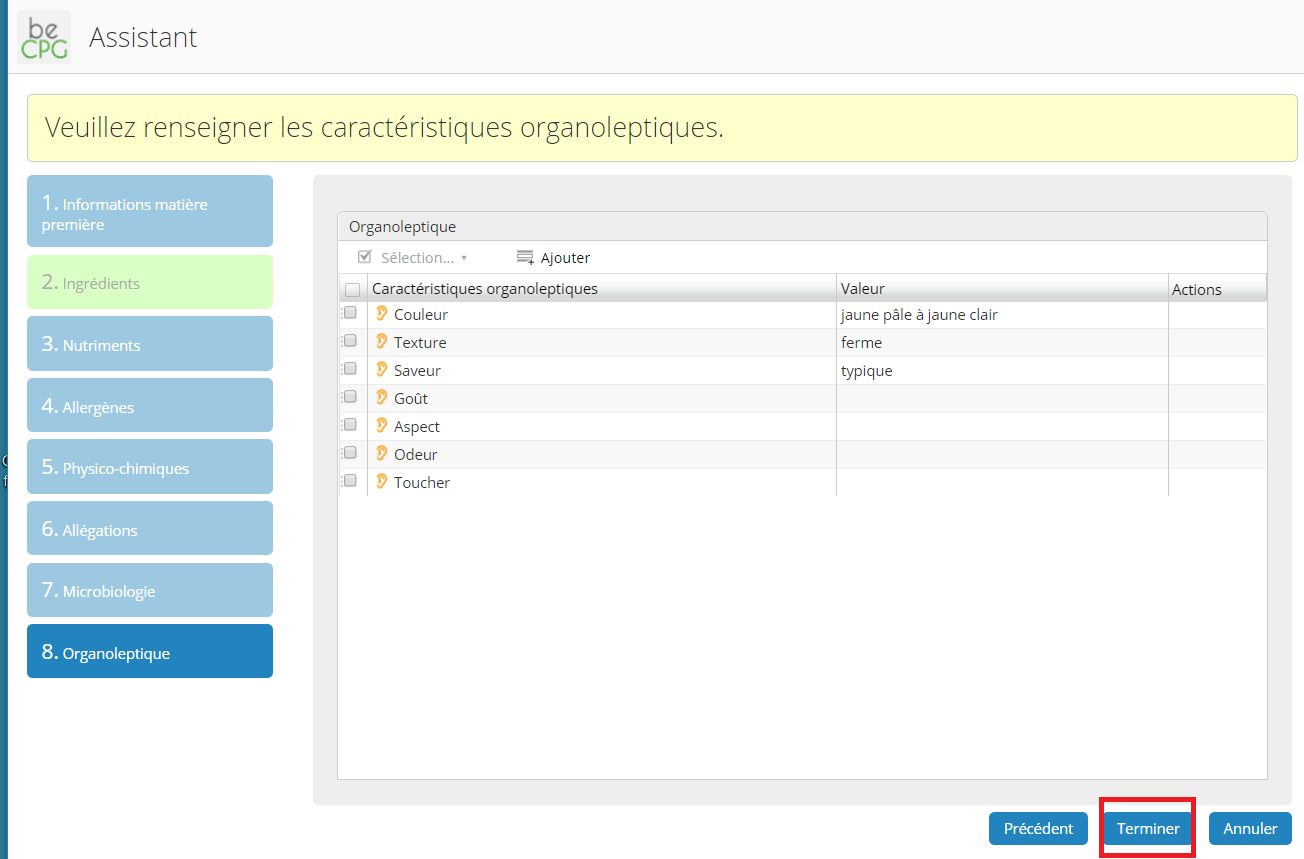
Tâche renvoyée par un client¶
Il est possible que le client ait des remarques à faire sur une tâche terminée, elle réapparaît alors dans la liste des tâches du fournisseur. Les informations qu'il a validées seront quant à elles non modifiables. Une icône (cf. illustration) indiquera que le client a ajouté un commentaire là où il l'aura jugé utile. Il est possible de le visualiser, mais aussi d'en écrire un en réponse au client.
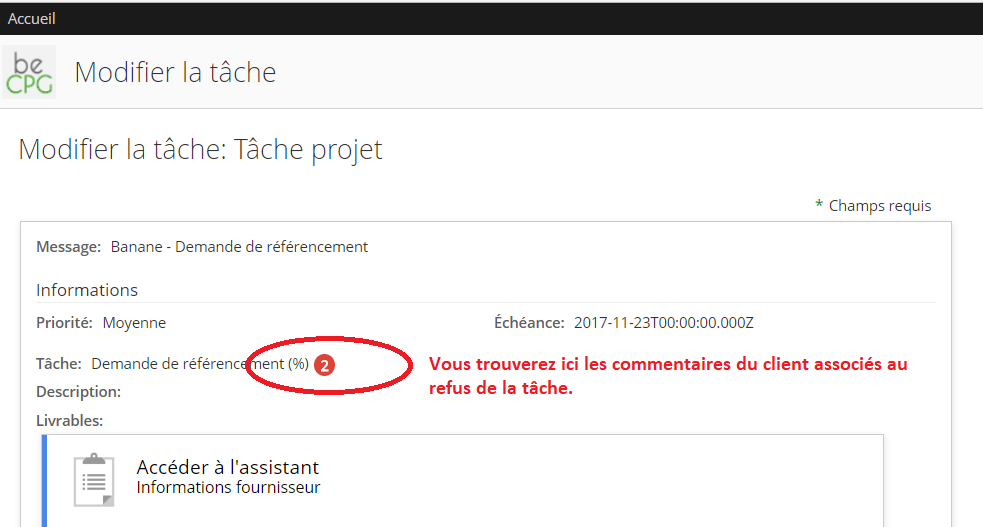

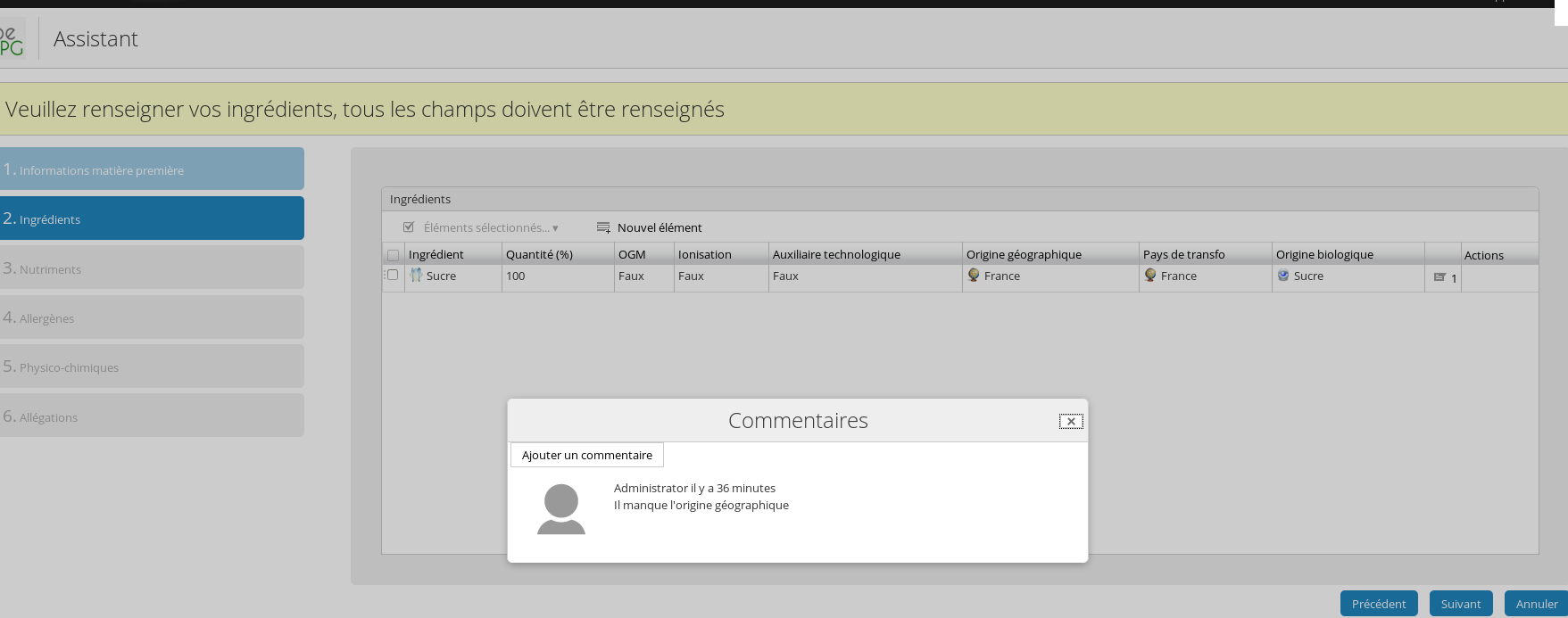

2.5 Les discussions¶
Le client pour faciliter les échanges entre le fournisseur et lui-même peut créer une discussion.
La discussion permet à plusieurs membres des équipes clients d'échanger sur un sujet en même temps et dans le même espace.
Seules les discussions vous concernant seront visibles sur votre tableau de bord utilisateur.
Pour répondre ou consulter ces conversations, il faut simplement cliquer sur le sujet et cliquer sur répondre.
Il vous sera possible de modifier vos réponses en cas d'erreur en utilisant la fonction modifier.
Comment répondre :
Cliquer sur la conversation qui vous intéresse.